前提:VMware是安装成功
以下是使用VMware安装银河麒麟桌面版系统
1、新建虚拟机
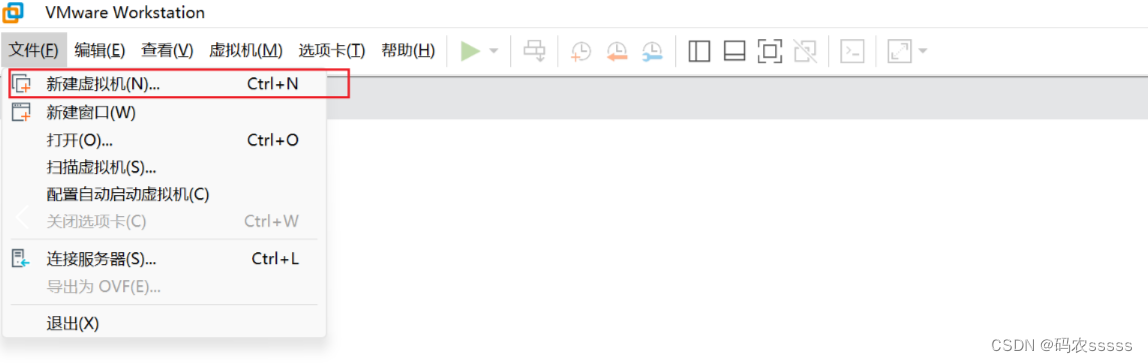
2、自定义虚拟机向导
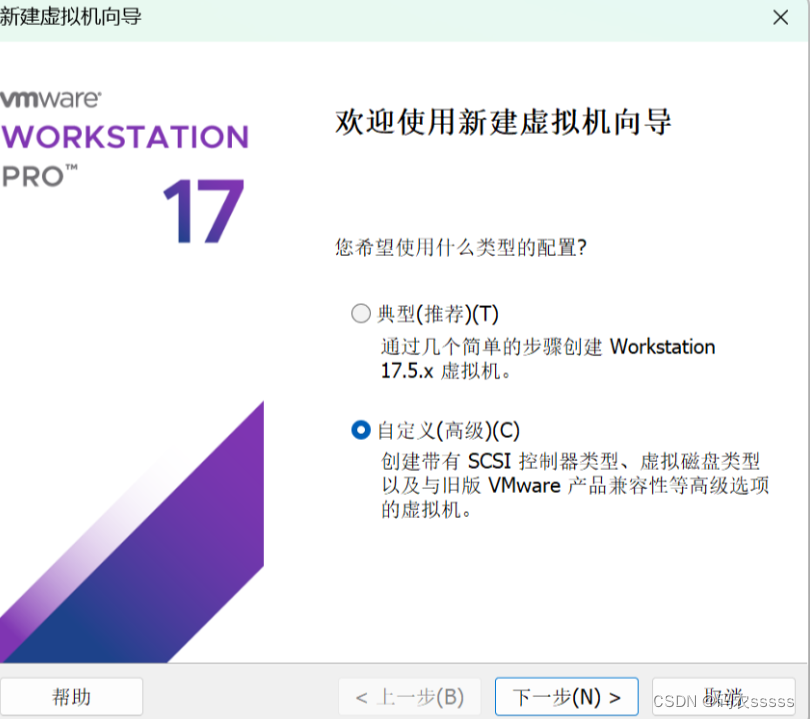
3、默认兼容性

4、稍后安装操作系统
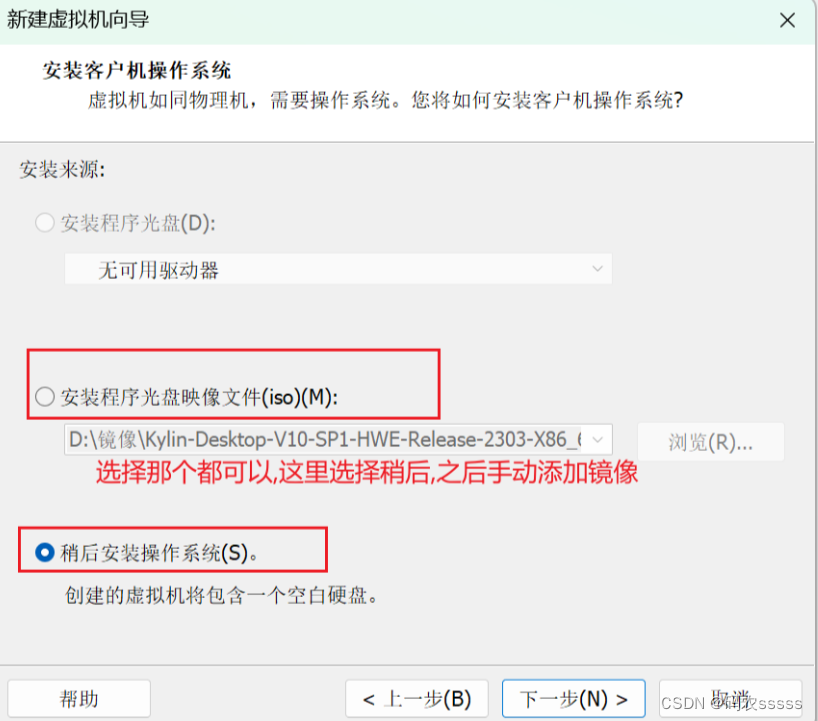
5、选择版本
银河麒麟桌面版本是基于Ubuntu的,所以选择Ubuntu版本
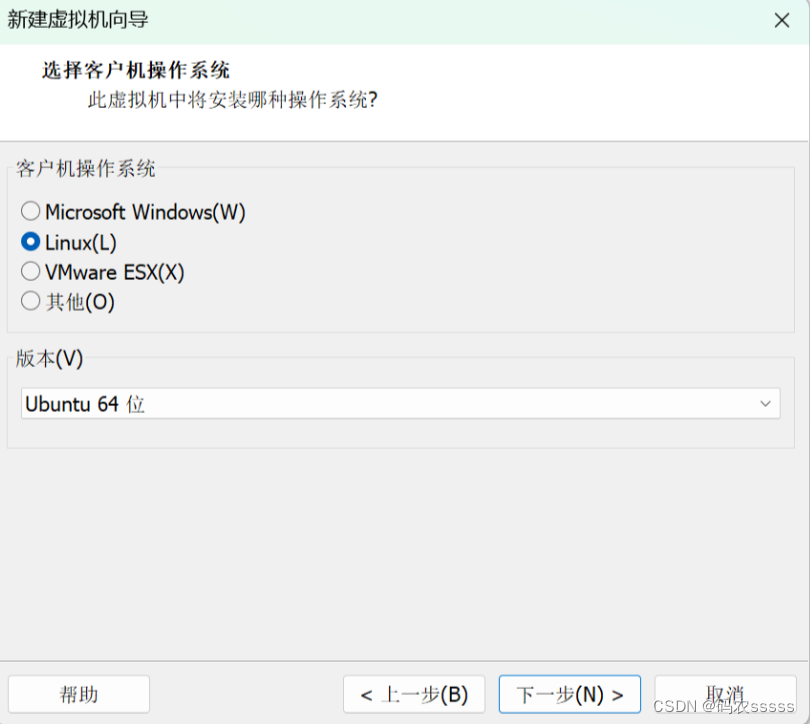
6、设置名称与虚拟机存放路径
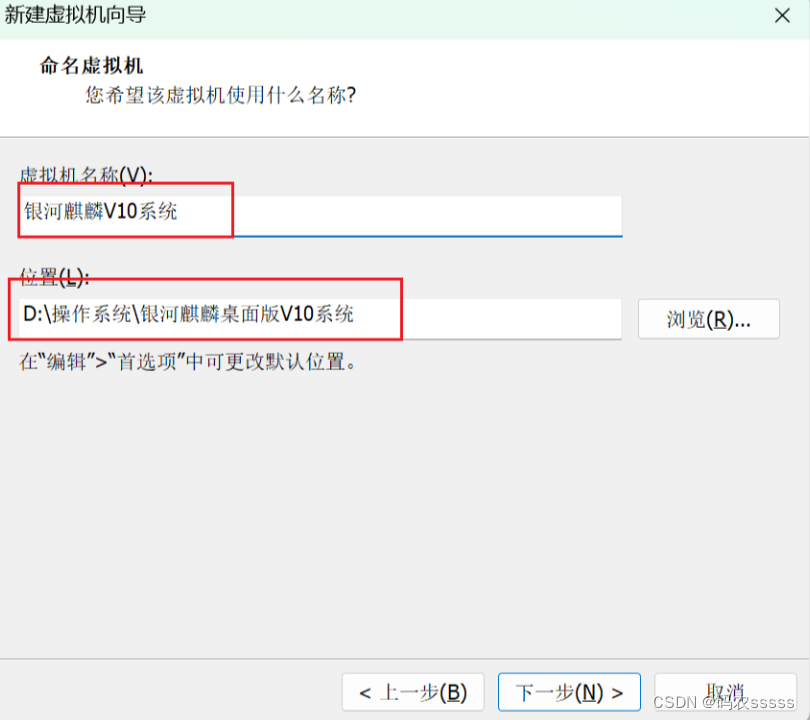
7、cpu配置
后期可以调整
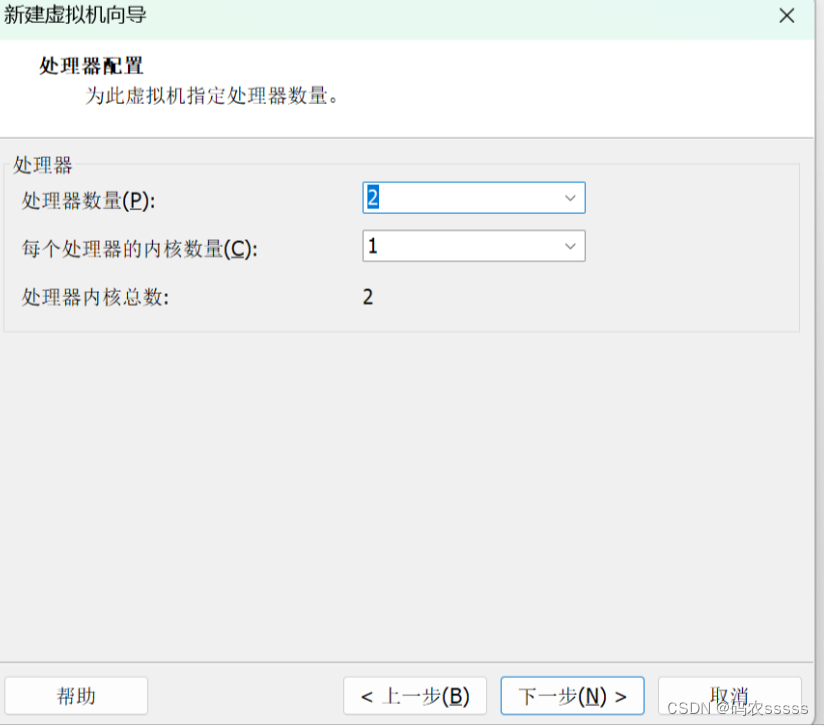
8、内存配置
后期可以调整
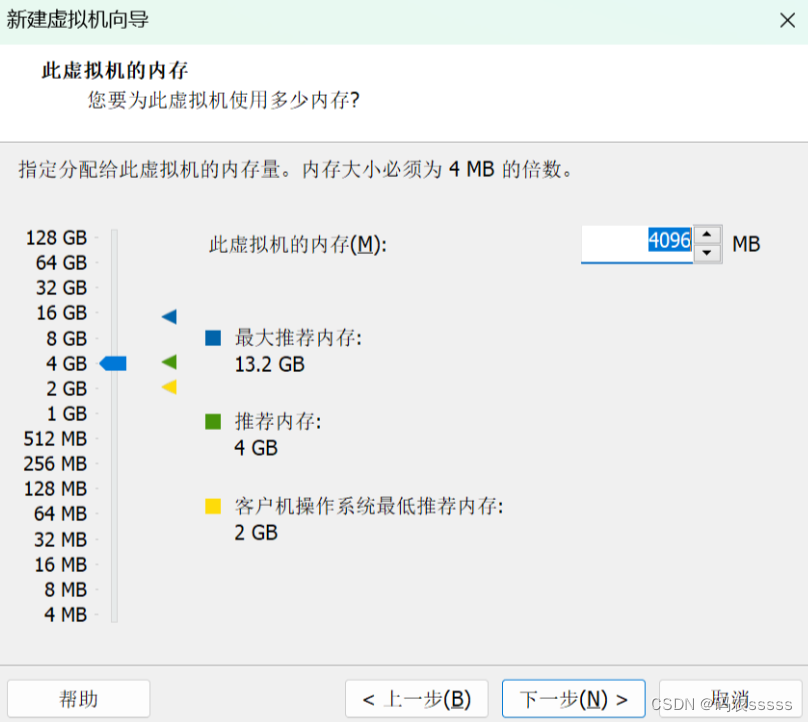
9、网络配置
后期可以调整
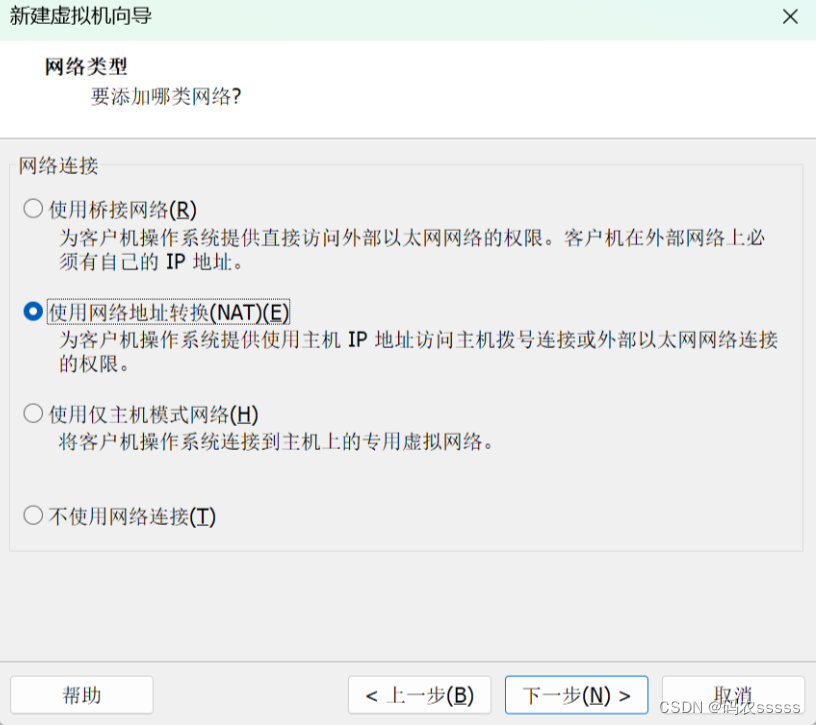
10、I/O控制器选择
默认即可
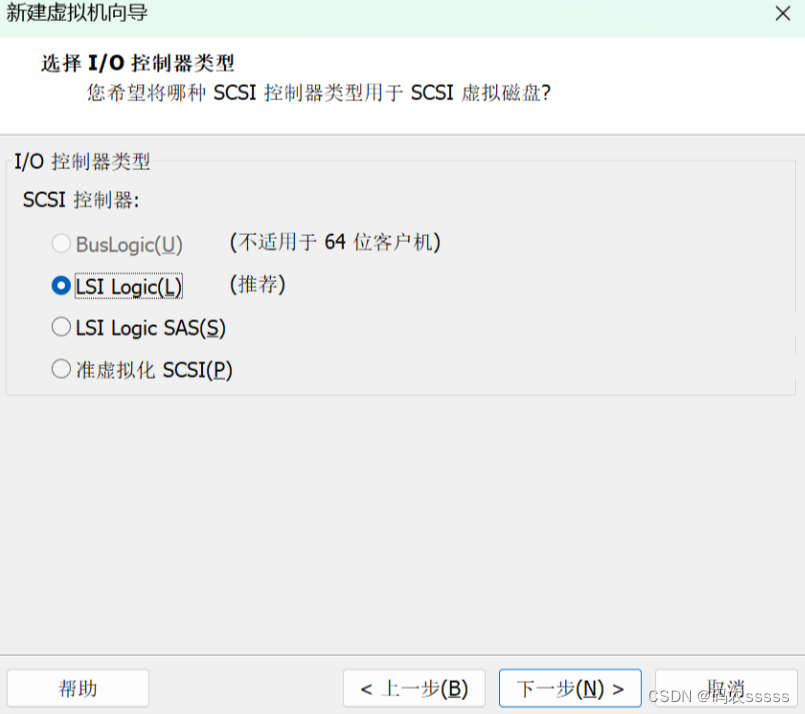
11、硬盘类型

12、创建新磁盘
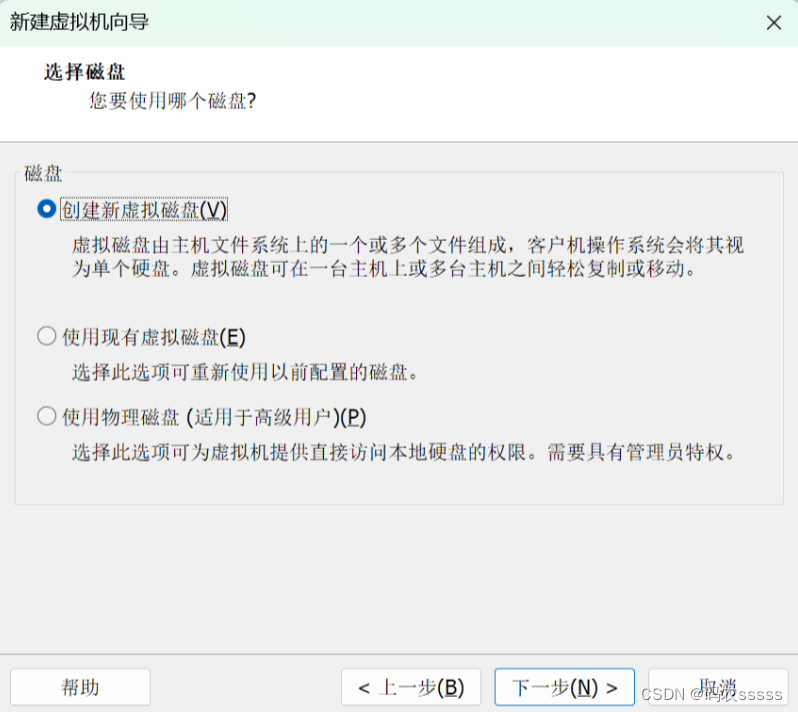
13、设置硬盘大小
经常在虚拟机中使用的可以分配大点存储空间
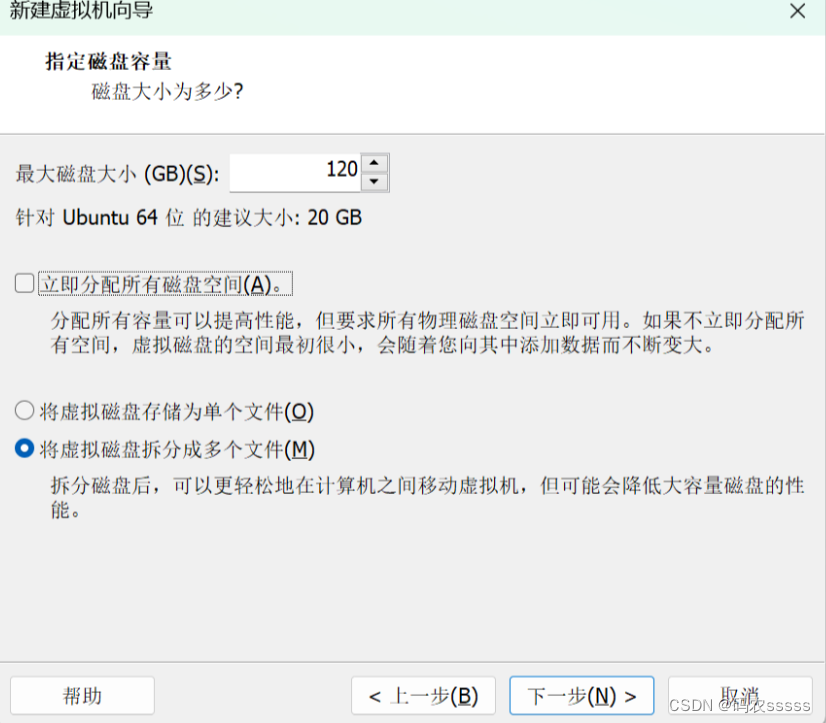
14、硬盘文件命名
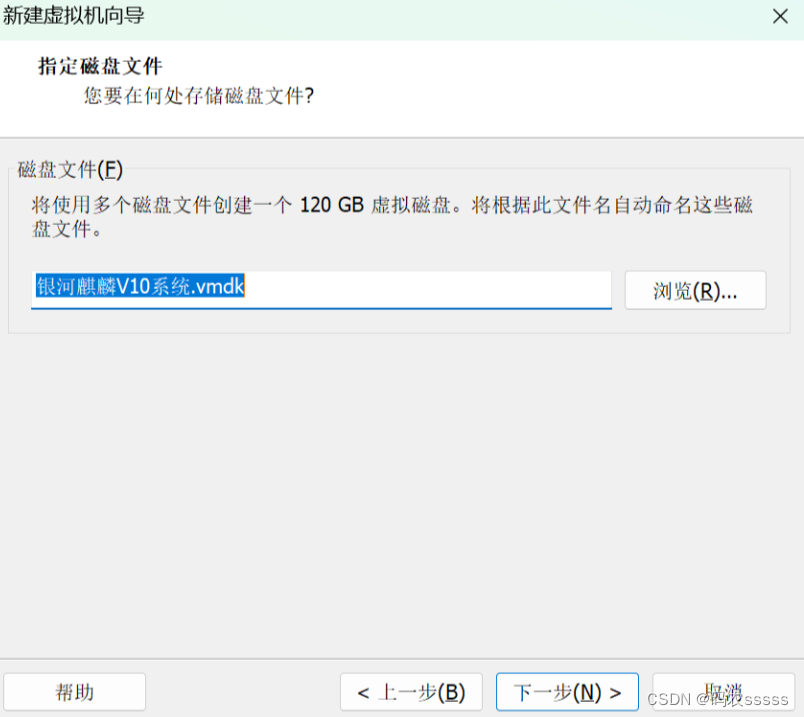
15、完成
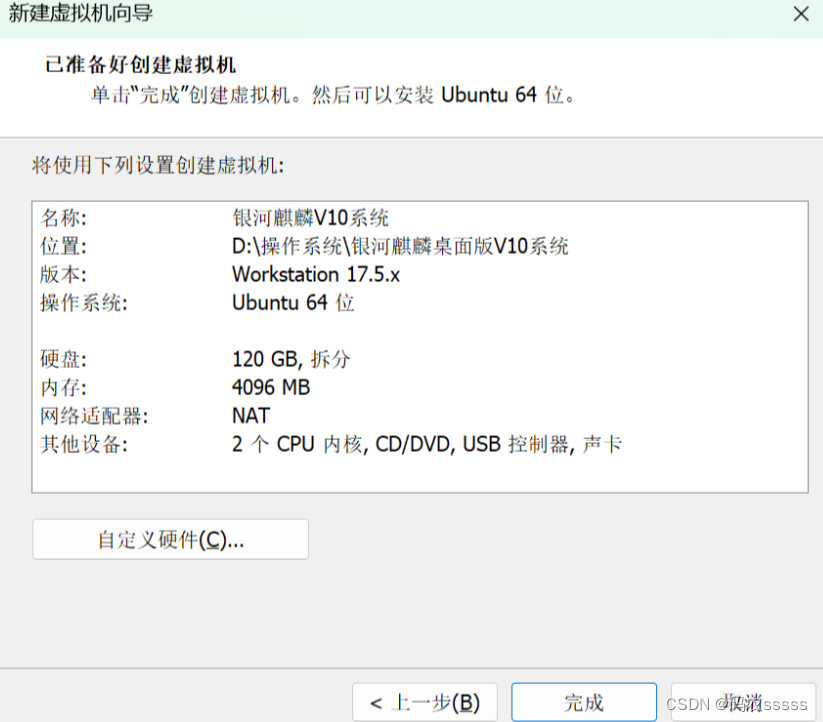
16、加载镜像
16.1编辑虚拟机设置

16.2加载系统镜像
找到镜像的路径,然后确定
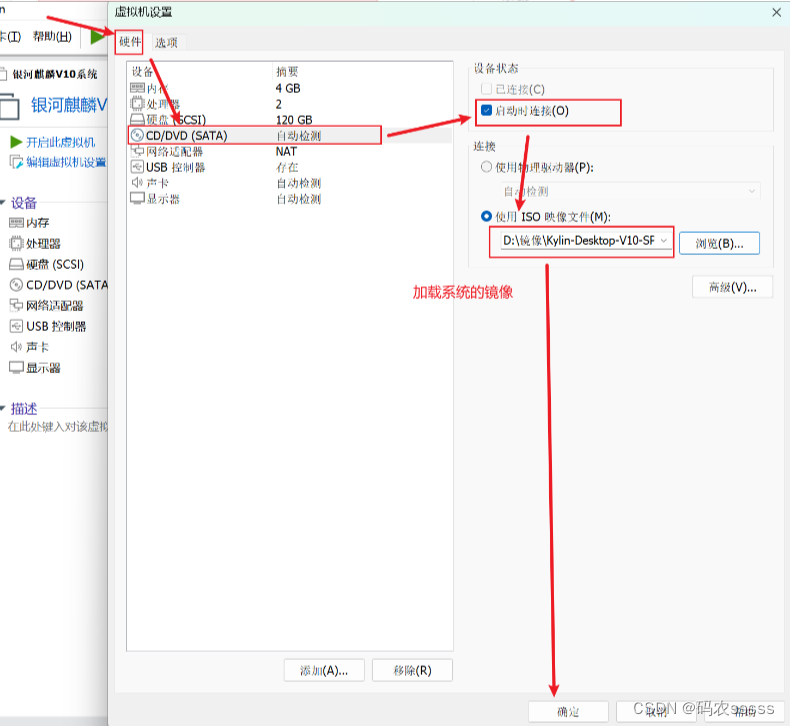
17、启动系统
开启虚拟机
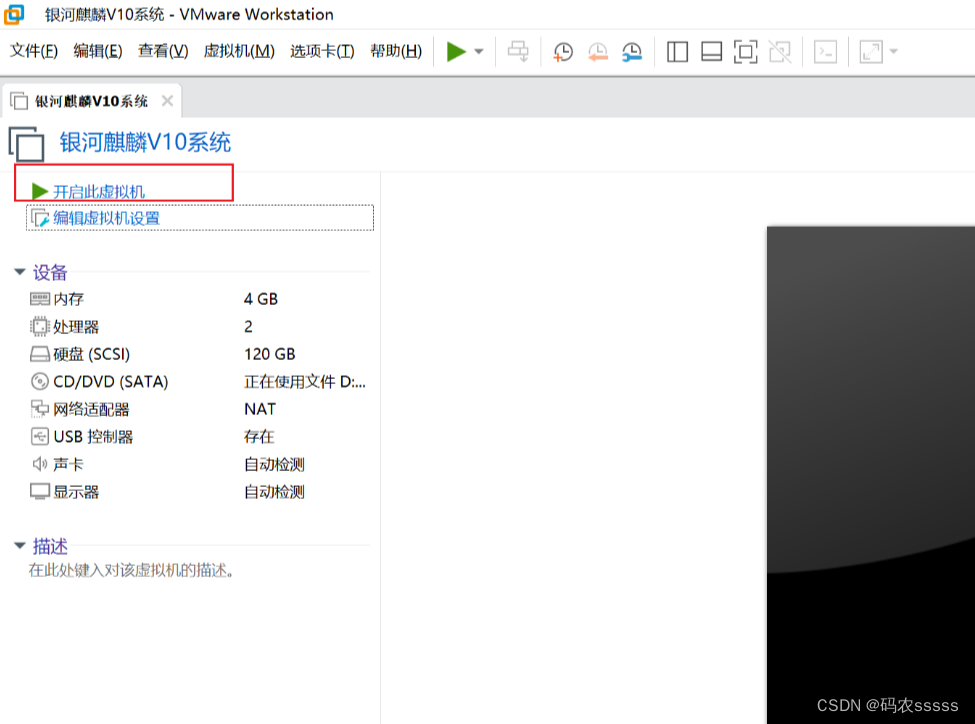
选择安装银河麒麟操作系统
选择之后,回车


选择语言
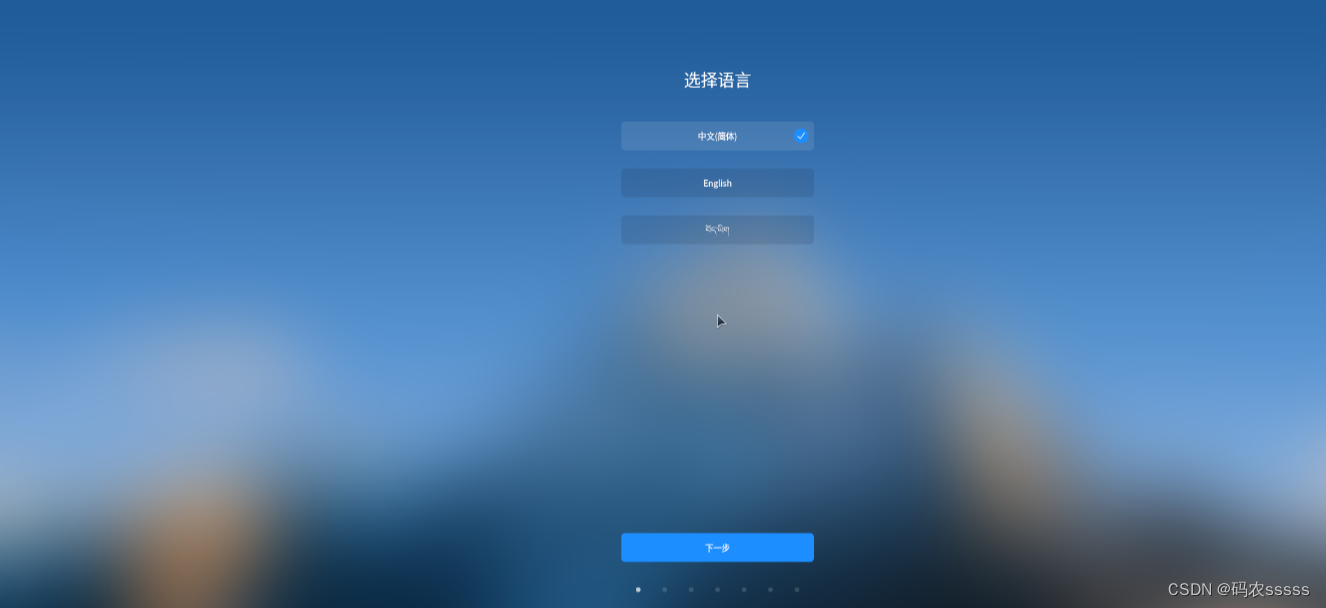
同意许可
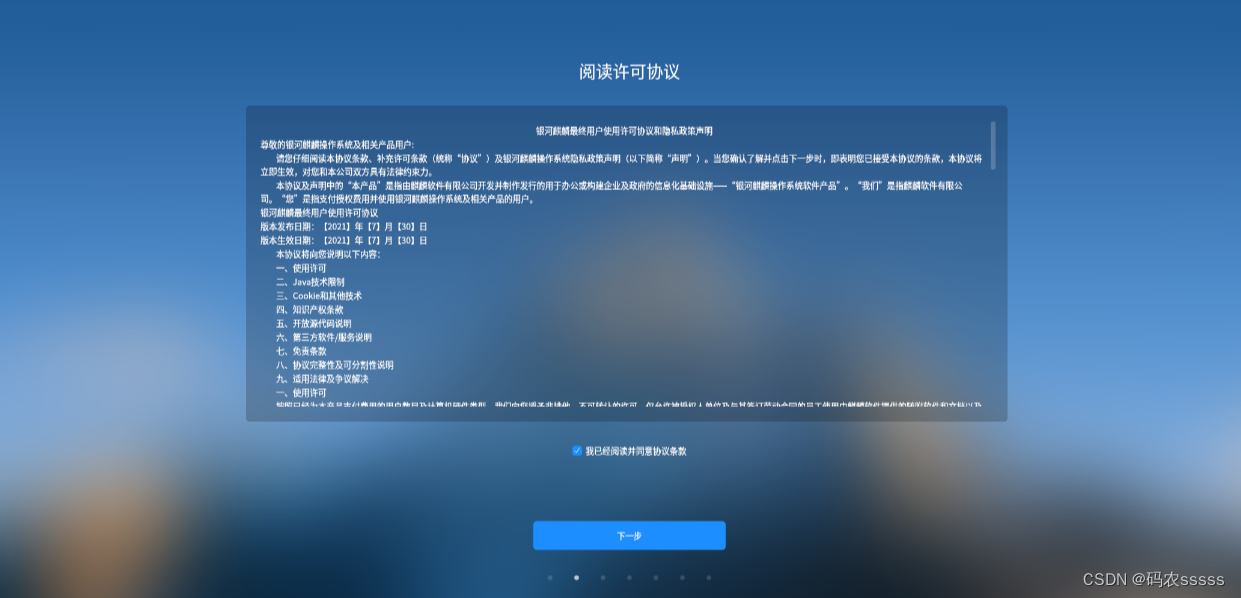
选择时区

选择安装途径
选择从Live安装
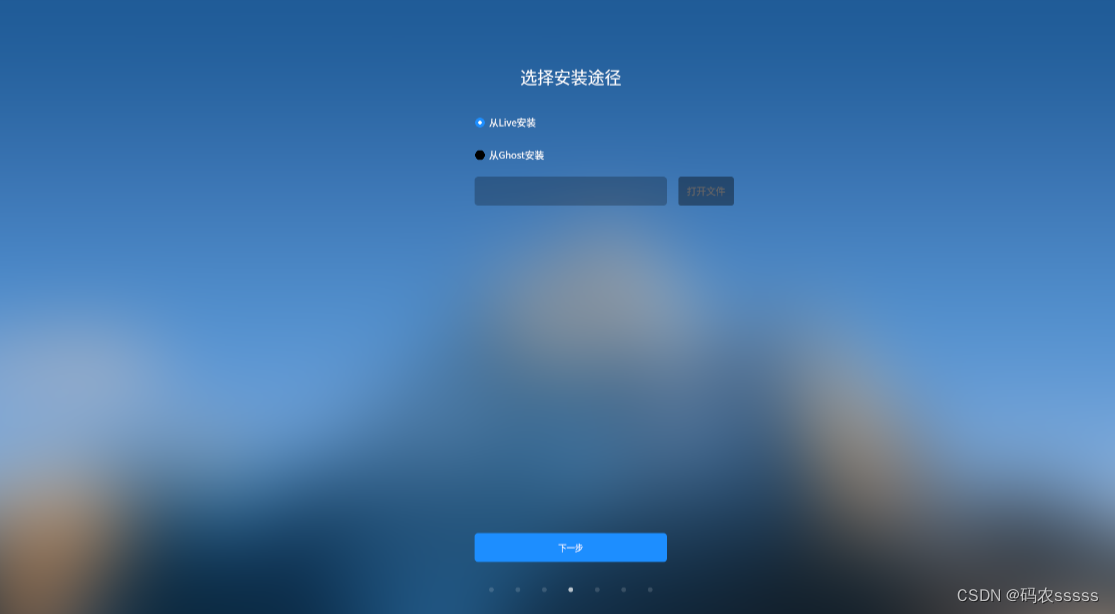
Live是通过镜像文件进行安装
Ghost安装方式通常是将一个预先配置好的系统映像直接复制到目标计算机上,常用于克隆系统使用
选择全盘安装
自定义或者全盘都行
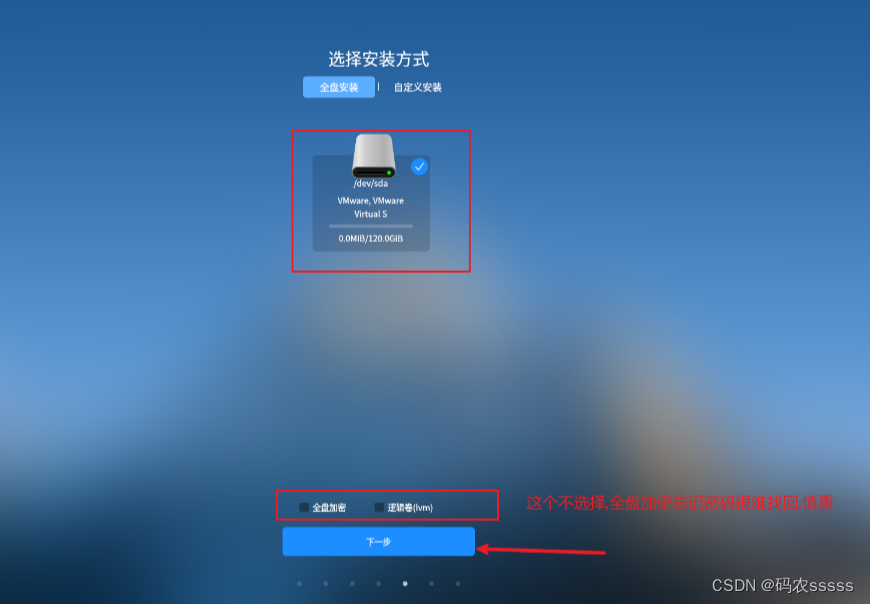
格式化整个硬盘
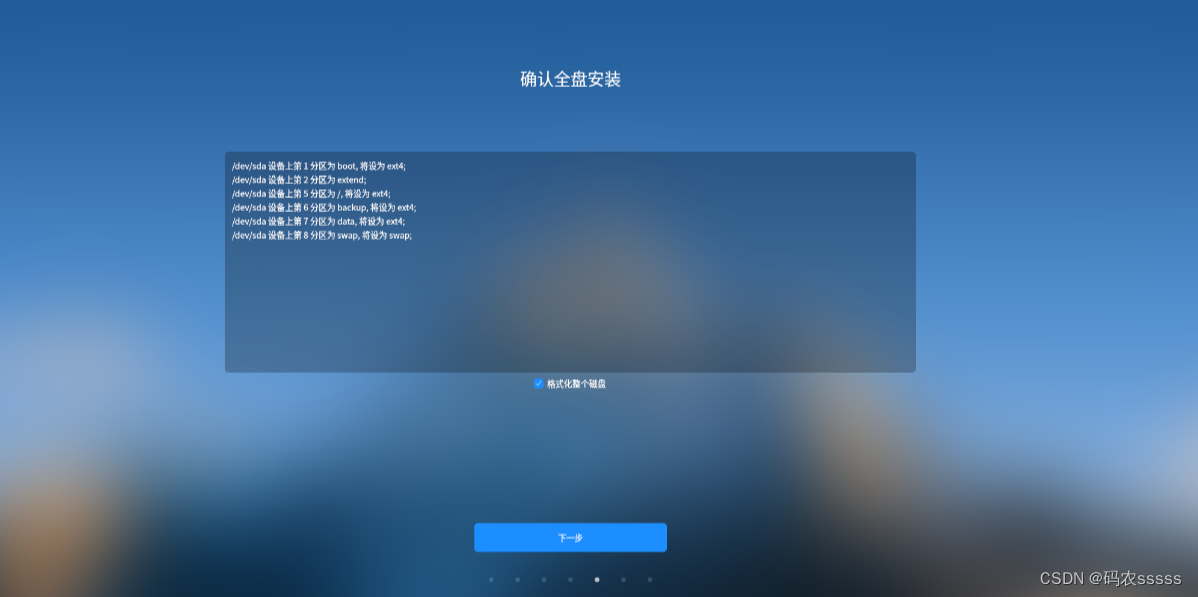
创建用户
这里创建和进入系统创建都行,这里不创建进入系统之后也需要创建,所以就在这里创建了
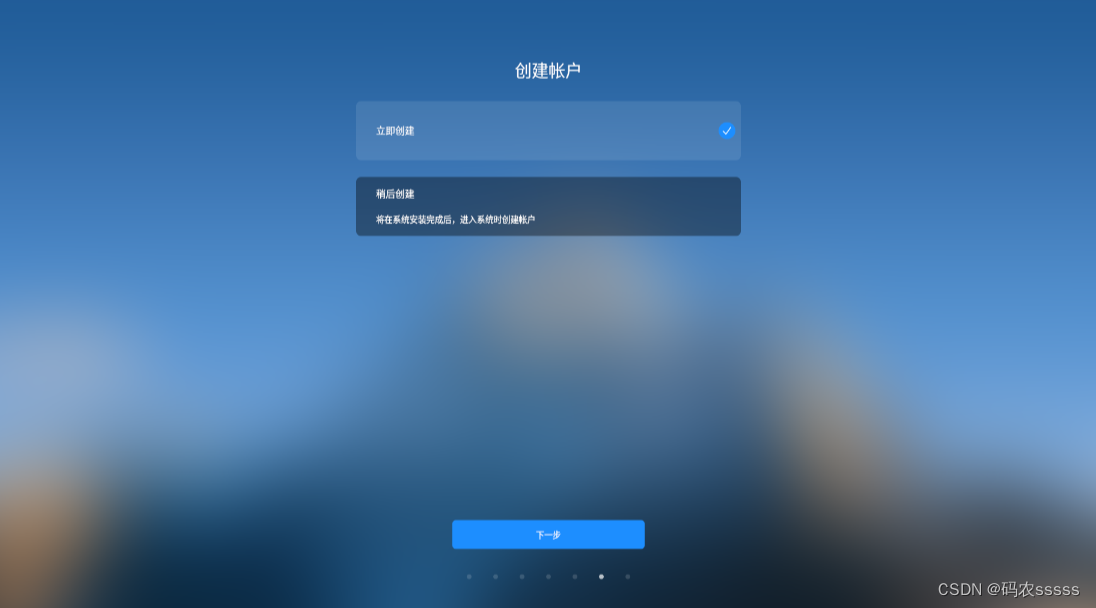
填写用户信息,密码不低于8位
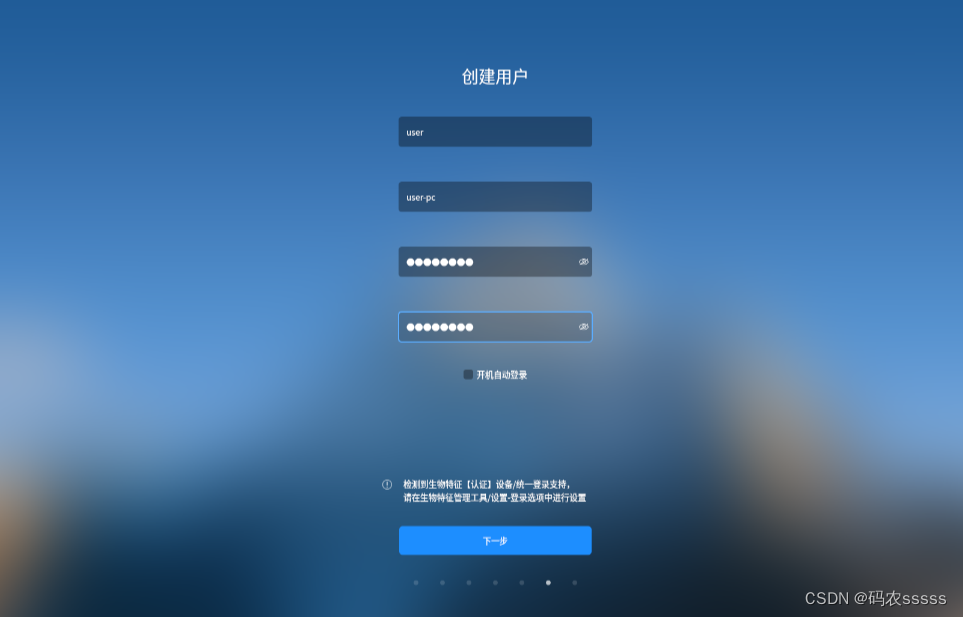
选择需要安装的应用
默认即可,使用打印机的打印机驱动勾选

正在安装
需要时间,耐心等待

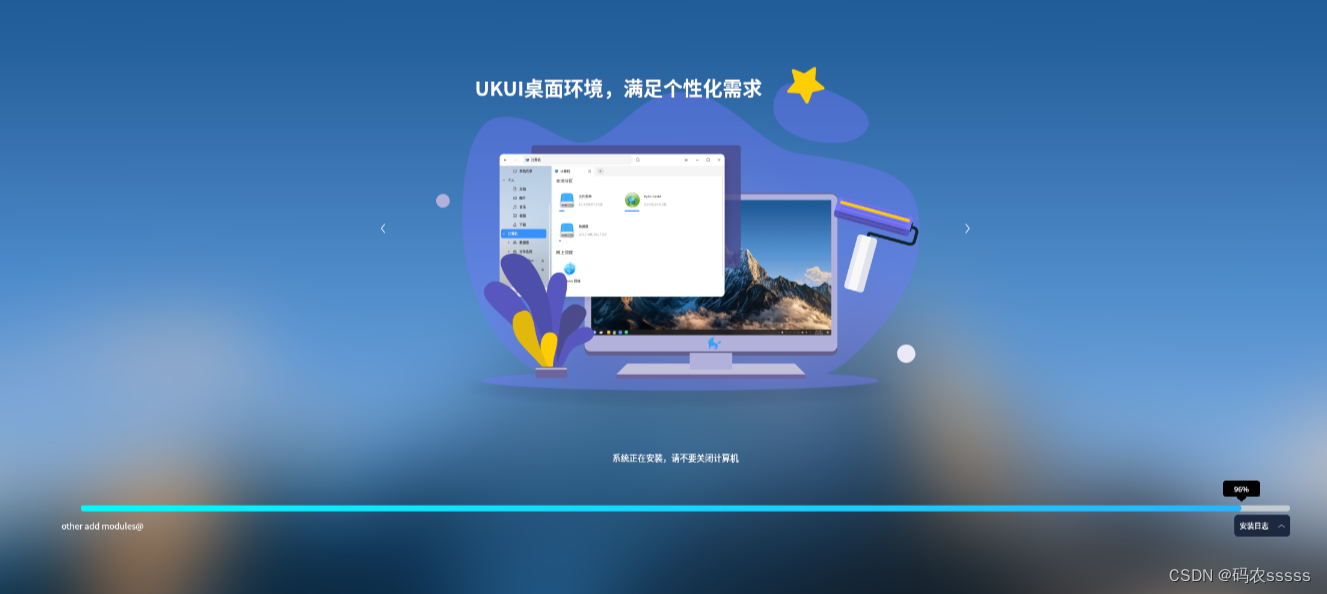
安装完成,重启

取出安装介质,回车

重启

登录
输入设置的user密码进行登录
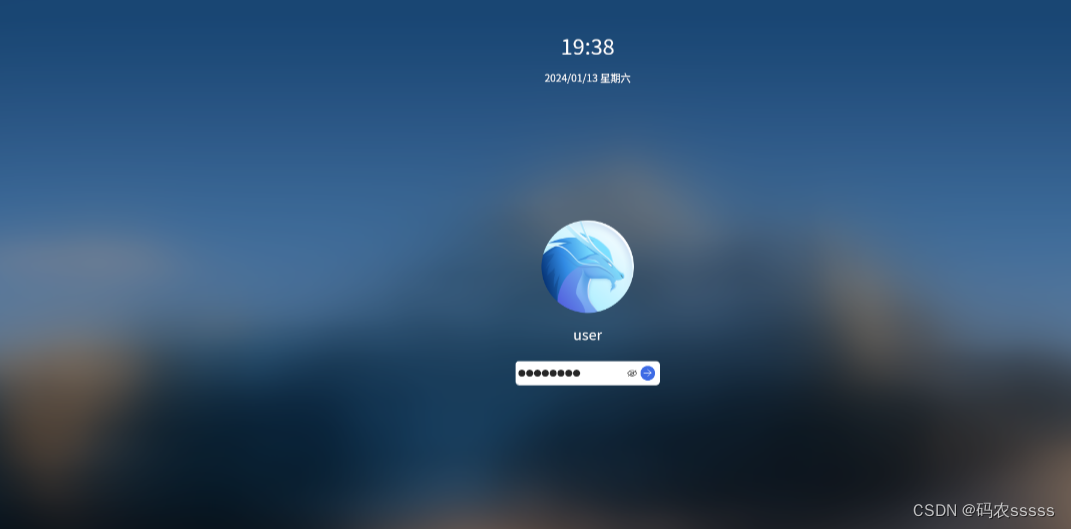
桌面大小调整
觉得桌面图标小可以放大
鼠标右键-显示设置-屏幕缩放,注销后变化为缩放后的大小

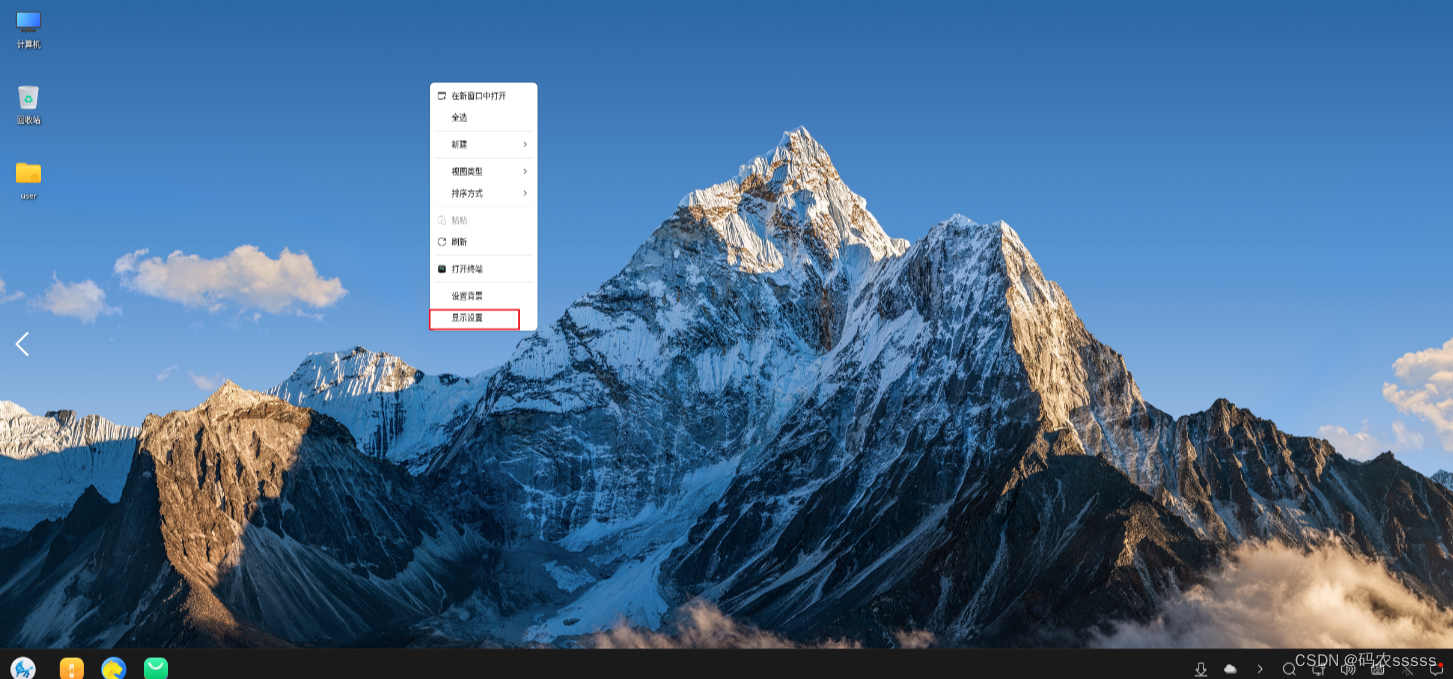
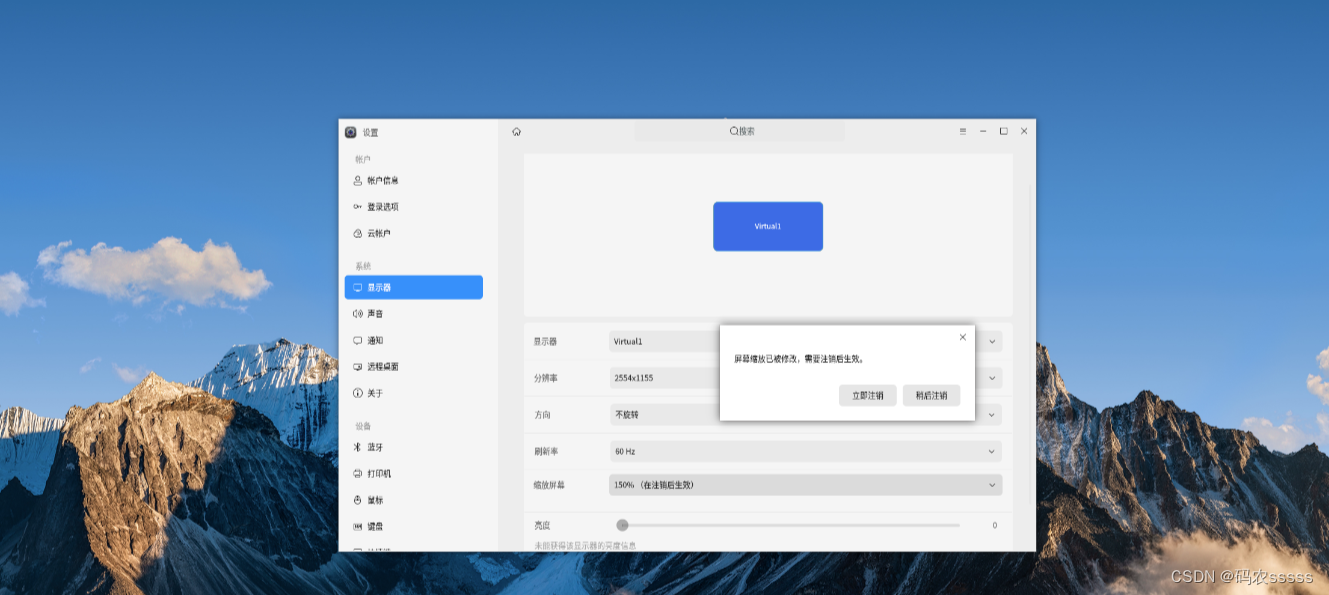
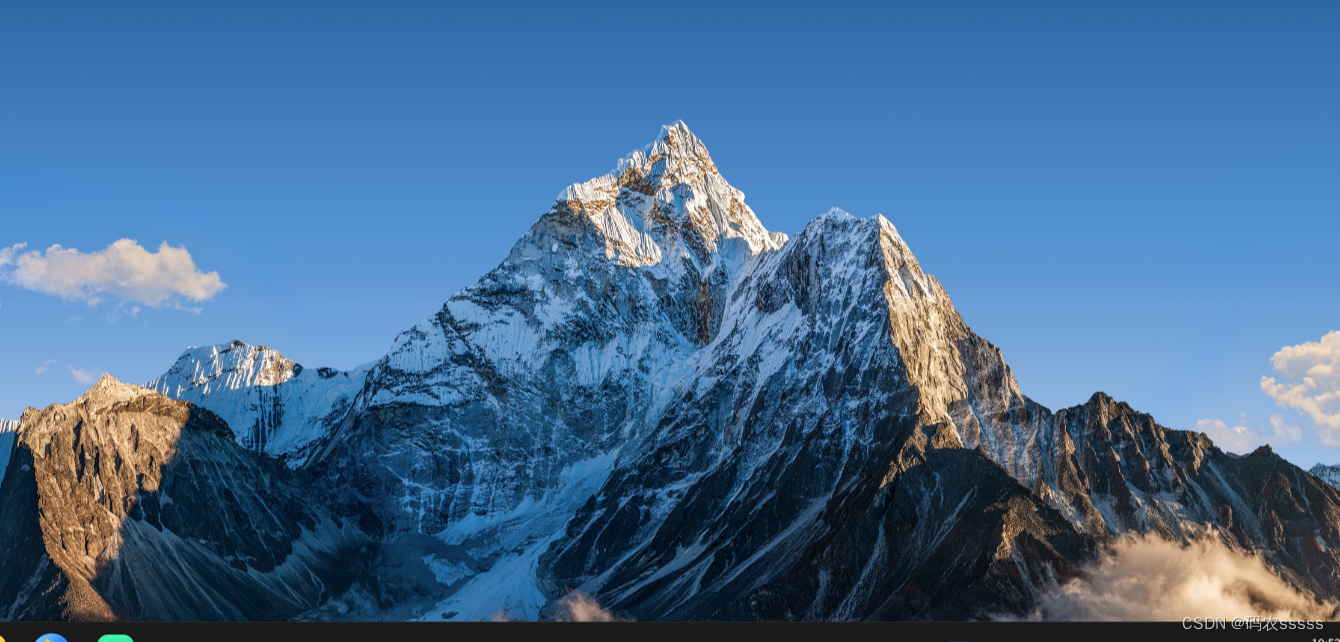
任务栏大小调整
任务栏上鼠标右键调整
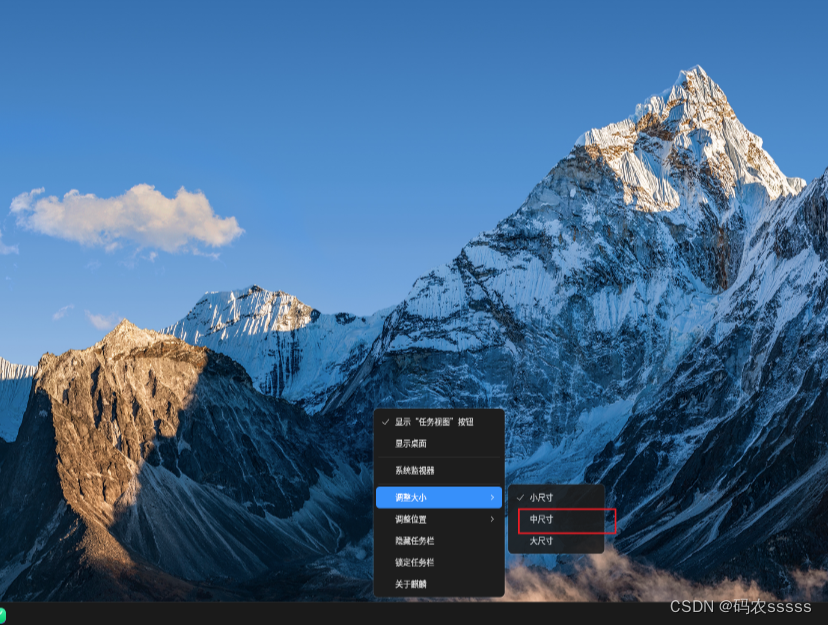
默认应用安装
登录之后呢会进行默认应用的安装,此时无法注销,重启,关机等操作,耐性等待安装完即可,安装完在登陆就没有了,不要断电,即便强行断电你在开机后还是会安装,无网络的话就等连接上网路了在安装
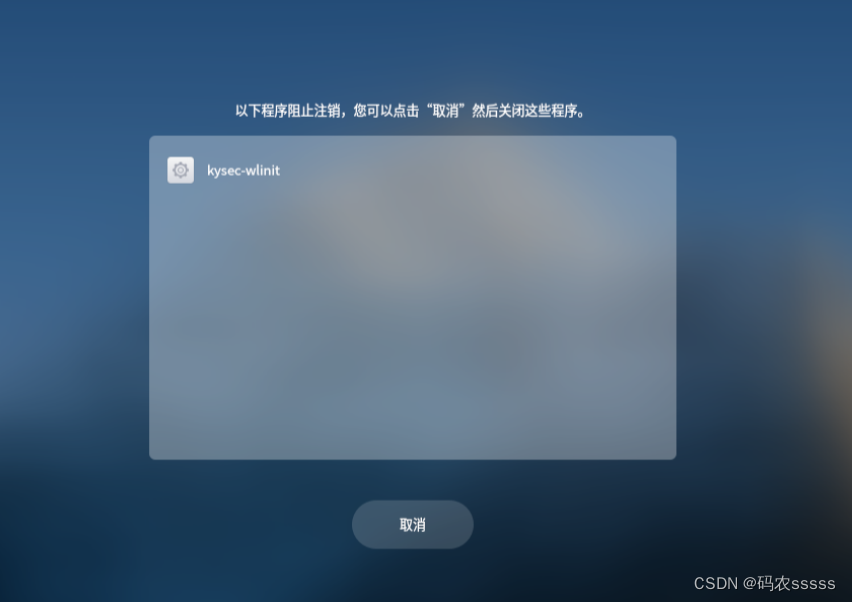
网络配置
自动获取ip的不用配置,保证网卡正常就可以上网了
手动的需要配置,操作与windows上一样
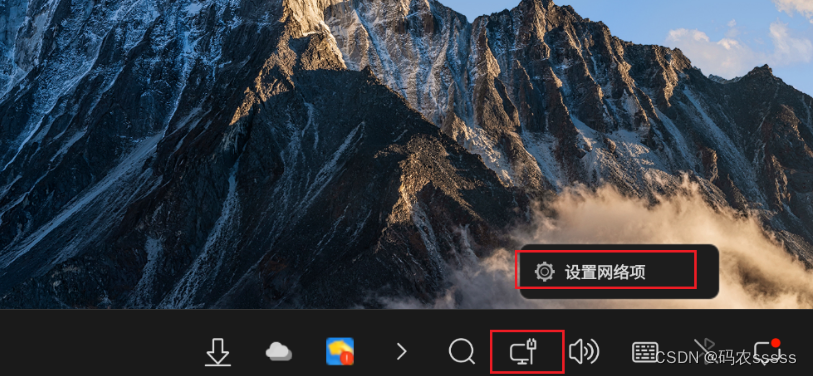

希望对你有所帮助!!!





















 9336
9336











 被折叠的 条评论
为什么被折叠?
被折叠的 条评论
为什么被折叠?








